Интеграция с Mixpanel
Mixpanel — это инструмент, который помогает понять, как пользователи взаимодействуют с вашим приложением. Интеграция с Pushwoosh позволяет создавать сложные сегменты аудитории и использовать их для исключительно релевантных и точно нацеленных коммуникаций.
Чтобы импортировать сегменты, созданные в Mixpanel, в Pushwoosh, необходимо выполнить несколько шагов для интеграции обоих инструментов:
- Интегрировать Pushwoosh SDK
- Настроить платформы в Pushwoosh
- Настроить интеграцию в Mixpanel
1. Интеграция Pushwoosh SDK
Anchor link toСначала интегрируйте Pushwoosh SDK в ваш мобильный или веб-проект:
2. Настройка платформ в Pushwoosh
Anchor link toНастройте платформы для отправки сообщений через Pushwoosh, следуя инструкциям в руководствах:
3. Настройка Pushwoosh для Mixpanel
Anchor link toПолучите учетные данные вашего проекта Pushwoosh
Anchor link toДля настройки интеграции вам понадобятся код приложения (app code) и токен доступа API (API access token) проекта Pushwoosh.
Код приложения
Anchor link toПерейдите в проект, в который вы собираетесь импортировать сегменты, нажмите на его название в левом верхнем углу и скопируйте код приложения.
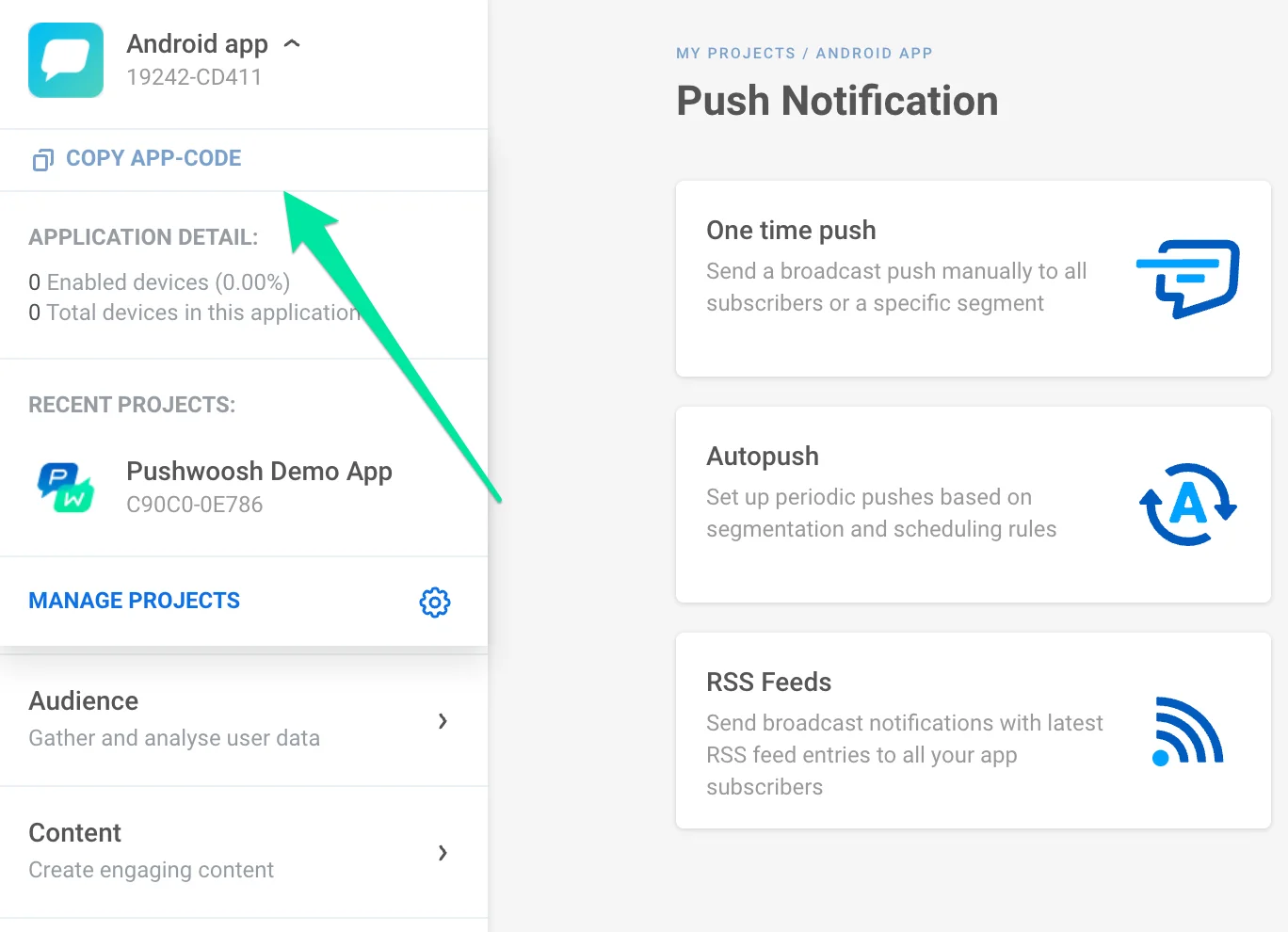
Токен аутентификации
Anchor link toПерейдите в Настройки -> Доступ к API (Settings -> API Access) и скопируйте токен аутентификации API (API auth token), применимый к выбранному вами проекту.
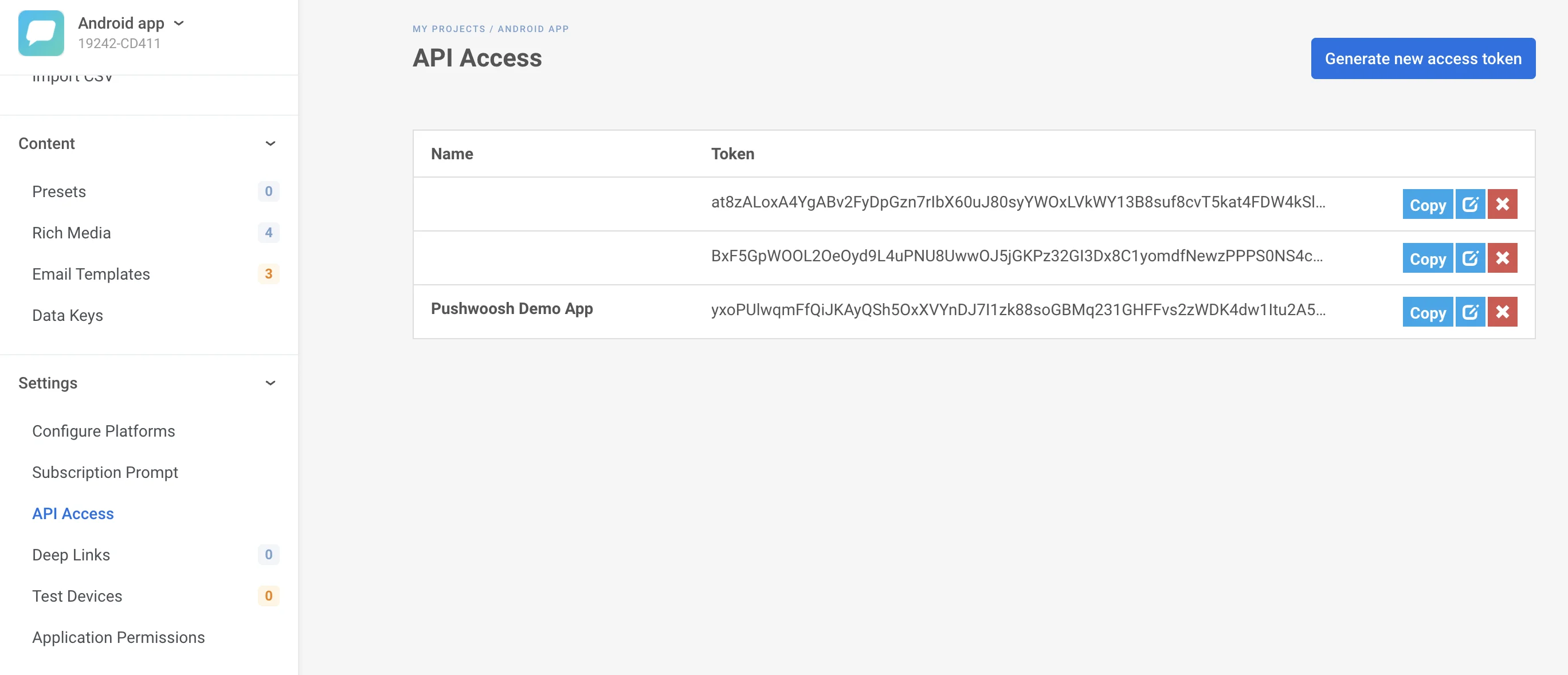
Настройка интеграции с Pushwoosh в Mixpanel
Anchor link to- Войдите в Mixpanel.
- Перейдите в Data Management -> Integrations -> Pushwoosh.
- Нажмите Connect.
- В открывшемся окне задайте имя коннектора (Connector name), затем вставьте токен доступа API (API Access Token) и код приложения (App Code) Pushwoosh, скопированные на предыдущем шаге.
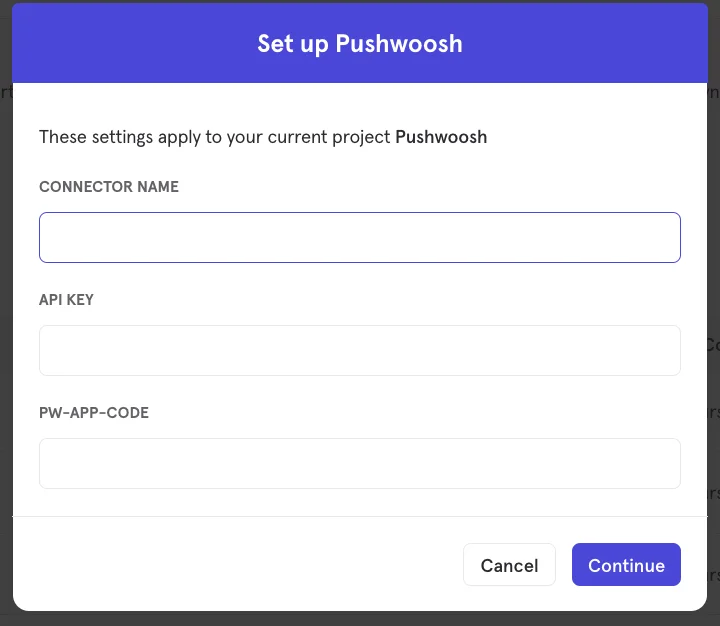
- Чтобы сопоставить пользователя Mixpanel с пользователем Pushwoosh, установите свойство профиля пользователя $pushwoosh_user_id, используя UserID или HWID, полученные из Pushwoosh. Для получения дополнительной информации обратитесь к документации Mixpanel.
4. Тестирование интеграции
Anchor link toЧтобы экспортировать когорты Mixpanel в ваш аккаунт Pushwoosh:
- Откройте ваши когорты: Data Management -> Cohorts.
- Найдите когорту, которую вы хотите экспортировать. Нажмите кнопку «…» рядом с когортой, которую вы хотите экспортировать. В открывшемся контекстном меню выберите Export to -> Pushwoosh.
- Затем укажите, должна ли когорта быть отправлена в Pushwoosh однократно или синхронизироваться динамически с заданными интервалами, обновляя сегмент Pushwoosh до самого актуального набора пользователей из Mixpanel.
- После завершения настройки экспортированная когорта появится в разделе Сегменты (Фильтры) вашей Панели управления Pushwoosh.